该功能为通过选择本地上传War包文件或选择远程已上传的War包文件,进行网站的快速部署操作,操作步骤如下:
登陆会员平台,点击【JSP主机】菜单下的【JSP主机管理】,从该列表点击【JSP控制面板】 进入控制面板后点击部署工具下的【网站部署向导】。
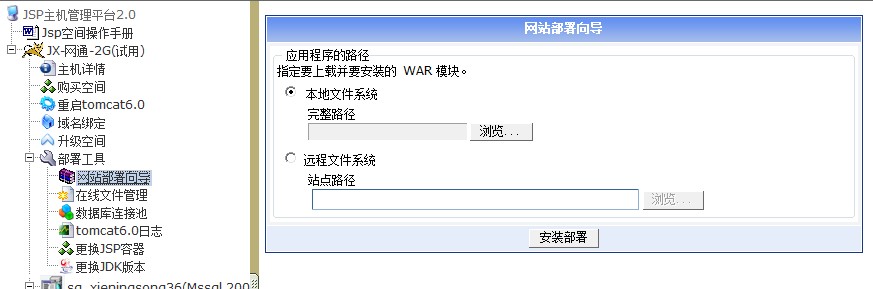
(图一:网站部署向导)
1、什么是War文件
WAR(Web Archive)文件,是Sun提出的一种Web应用程序格式,与JAR类似,也是许多文件的一个压缩包。这个包中的文件按一定目录结构来组织:通常其根目录下包含有Html和Jsp文件或者包含这两种文件的目录,另外还会有一个WEB-INF目录,这个目录很重要。通常在WEB-INF目录下有一个web.xml文件和一个classes目录,web.xml是这个应用的配置文件,而classes目录下则包含编译好的Servlet类和Jsp或Servlet所依赖的其它类(如JavaBean)。通常这些所依赖的类也可以打包成JAR放到WEB-INF下的lib目录下,当然也可以放到系统的CLASSPATH中,但那样移植和管理起来不方便。
2、网站部署向导的使用
2.1 选择部署文件(本地上传War或远程War文件),远程War为你使用ftp软件或在线文件管理工具先将War包上传到你空间上,当War文件比较大时请使用Ftp软件上传,支持断点续传,以免在线上传中途断开或上传失败又要重新上传。
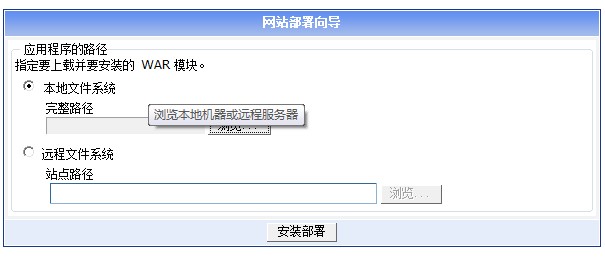
(图二:选择部署文件)
2.2 选择本地上传的War文件
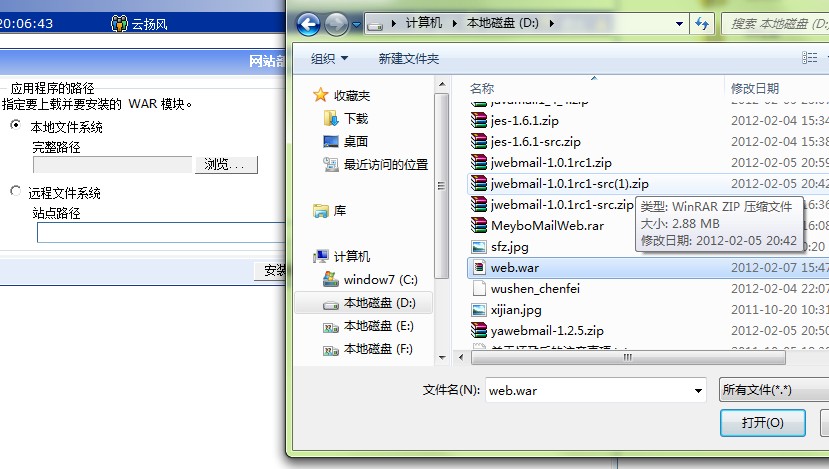
(图三:选择本地上传的War文件)
2.3 选择远程要部署的War文件
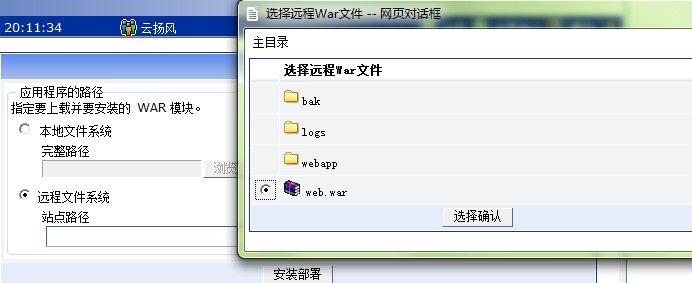
(图四:选择远程要部署的War文件)
2.3 进行部署的进度和结果
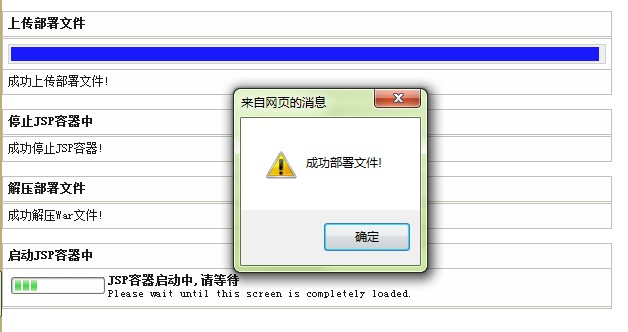
(图五:进行部署的进度和结果)
3、MyEclipse如何导出War文件
有些客户不知道如何生成 War文件,本例子为使用MyEclipse在本地导出生成War文件包,生成的War文件可使用我站的部署网站向导进行部署,您可以参考导入使用。打开MyEclipse软件,进行以下操作
右键项目的导出菜单
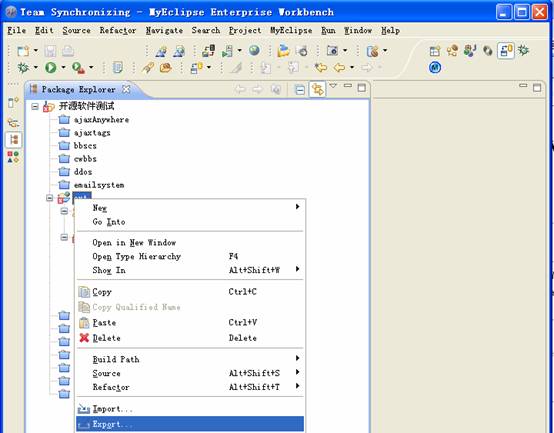
(图六:右键项目的导出菜单)
选择导出类型为WAR FILE
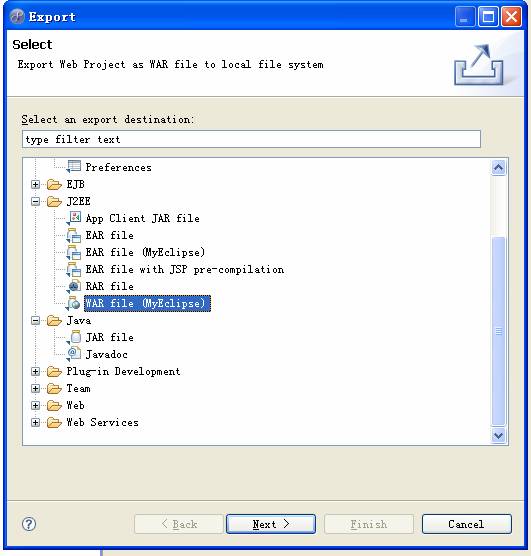
(图七:选择导出类型为WAR FILE)
选择导出文件完成导出
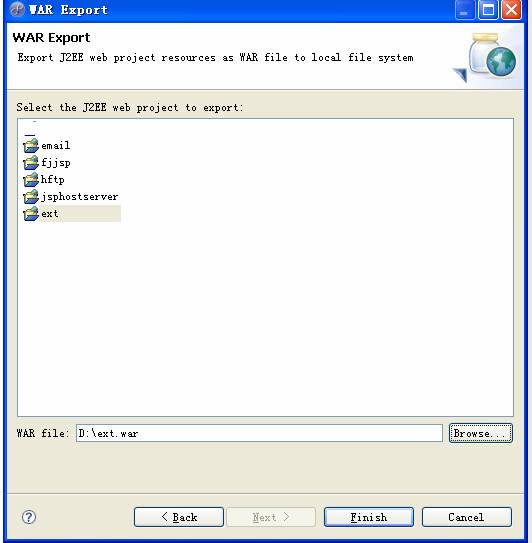
(图八:选择导出文件完成导出)
|